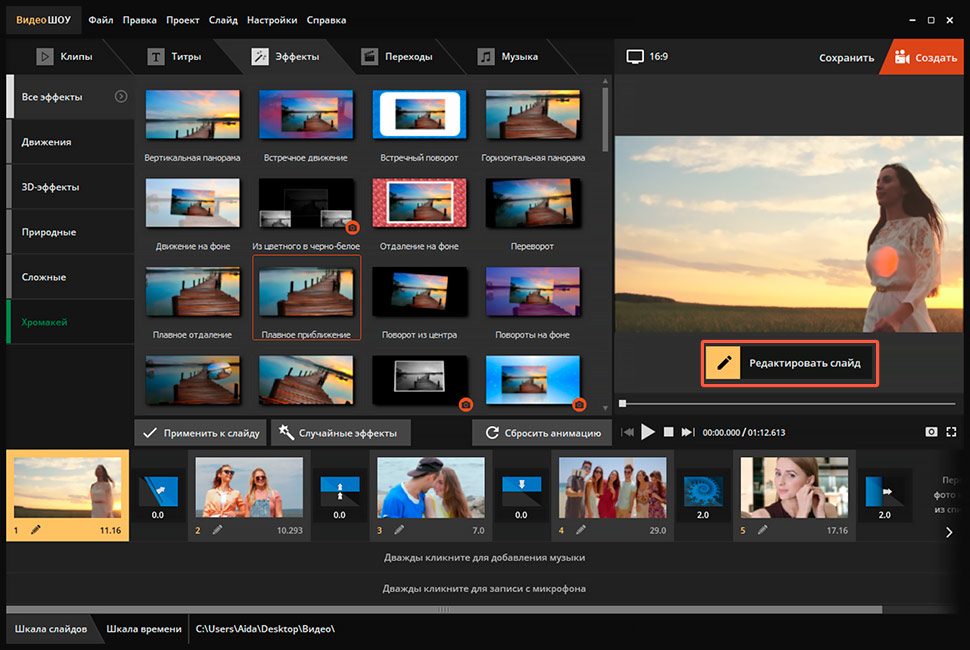Сделать из видео фото онлайн: Создать видео онлайн — Сделать видео из фото — Clideo
Как разбить видео на кадры онлайн: 5 бесплатных сайтов
Хотите сохранить сцены из ролика в виде отдельных картинок? Тогда советую разбить видео на кадры с помощью специальных онлайн-сервисов. Профессиональный видеоредактор при этом не нужен. Расскажу о более простых методах, которые подойдут даже новичкам.
Все будет происходить в пределах браузера. Никаких программ устанавливать не нужно. Просто загружаете видео на сайт, а он выдает вам архив с пронумерованными картинками.
Если вам нужен всего один кадр из видео, можете использовать другой метод – создание скриншота. Поставьте ролик на паузу в нужном месте и сделайте снимок экрана ПК – как именно, рассказали в отдельной статье в нашем блоге.
Содержание
- Online Converter
- IMG2GO
- Aconvert
- Online-Convert
- EzGIF
Online Converter
По сути раскадровка видео – это преобразование ролика в формат картинки (множество картинок), поэтому для нашей цели возьмем известные конвертеры файлов. Первый на очереди сервис так и называется – Online Converter. Он полностью бесплатный, но с некоторыми лимитами. Здесь можно конвертировать видео, аудио, картинки, электронные книги, текстовые документы. Нас интересует в данном случае конкретный инструмент – «Video to JPG».
Первый на очереди сервис так и называется – Online Converter. Он полностью бесплатный, но с некоторыми лимитами. Здесь можно конвертировать видео, аудио, картинки, электронные книги, текстовые документы. Нас интересует в данном случае конкретный инструмент – «Video to JPG».
Загрузить на сайт можно разные форматы видео: mp4, m4b, m4v, hevc, mkv, avi, wmv, flv, f4v, mov, mpv, 3gp, wma, webm, wtv и некоторые другие не сильно популярные.
Дополнительно можно обрезать ролик, указав минуты и секунды («Cut Video Clip»), настроить размер кадра («Frame size») и качество («Quality»). Если ничего не укажете (оставите пустыми параметры «Options»), разрешение картинки будет такое же, как в оригинале видео, а раскадровке будет подлежать полностью весь ролик.
Лимит на вес исходного файла – 200 Мб. Если видео «тяжелое», запаситесь терпением – процесс загрузки займет некоторое время. Какое – зависит от скорости и стабильности вашего интернета.
Еще один недостаток сайта – английский интерфейс, но в нем достаточно просто разобраться.
Когда сервис обработает видео, появится ссылка «Download Now». Кликните по ней и выберите место для хранения zip-архива. С помощью пункта «Share to» отправьте кадры своим друзьям в соцсетях. Также можете нажать «Delete», чтобы досрочно удалить загруженные файлы с сервера Online Converter (они автоматически исчезают спустя сутки). Либо щелкнуть «Send to phone». Тогда появится QR-код: отсканируйте его камерой телефона, чтобы открыть ссылку для скачивания архива.
Откройте скачанный архив – там будут все картинки, идущие по порядку. Нажмите на пункт с папкой и выберите «Извлечь в указанную», а затем откройте новый каталог для хранения кадров.
IMG2GO
IMG2GO – еще один универсальный конвертер всего и вся: аудио, видео, изображения, документы. Здесь я тоже буду использовать инструмент «Преобразовать в jpg». Пусть вас не смущает, что на странице конвертера ни слова не написано про видео – указаны только форматы картинок (png, jpg, svg и другие). Популярные форматы роликов он тоже принимает.
Загрузить исходный файл можно с ПК или из облачного хранилища (Dropbox, Google Диск), а затем отправить готовые картинки туда же. Также можно ввести адрес (URL) видео, которое опубликовано в интернете.
После загрузки файла при желании можно указать ширину и высоту будущих картинок, применить цветной фильтр, улучшить общее качество кадров, повысить резкость, сгладить несовершенства, выровнять цвета и устранить искажения.
Обработка занимает чуть больше времени. Конечные файлы можно скачать общим архивом либо по отдельности, если вам нужны только конкретные кадры. Правда в последнем случае придется действовать наугад – предпросмотра на сайте нет. Также можно отсканировать QR-код камерой смартфона, чтобы открыть ссылку для скачивания на телефоне.
У бесплатной версии сайта более жесткий лимит на вес исходного видео – только 100 Мб. Если хотите больше, придется покупать подписку 5,5 евро в месяц. Так лимит увеличится до 4 Гб.
Aconvert
Aconvert тоже конвертирует разные виды файлов, в том числе видеоролики. Файл можно загрузить разными способами: по классике с ПК, с помощью ссылки URL, из облачных хранилищ Google Drive и Dropbox. Перед обработкой по желанию настраивается качество итоговой картинки, ее разрешение. Можно отдельно указать новую ширину или высоту либо оба параметра сразу.
Файл можно загрузить разными способами: по классике с ПК, с помощью ссылки URL, из облачных хранилищ Google Drive и Dropbox. Перед обработкой по желанию настраивается качество итоговой картинки, ее разрешение. Можно отдельно указать новую ширину или высоту либо оба параметра сразу.
Видео можно разрезать в несколько форматов: jpg, png, tiff, gif, heic, bmp, webp, svg и некоторые другие.
Сервис бесплатный, но есть недостаток у «здешней» раскадровки – нельзя скачать картинки единым архивом, только по одной. Тем не менее, на сайте есть покадровый предпросмотр, чего, к сожалению, не найдешь на других площадках.
Интерфейс у сервиса тоже на английском, но более запутанный, чем на предыдущих сайтах. Поэтому сейчас вкратце покажу, как происходит разбивка:
- Перейдите на сайт сервиса. Выберите способ загрузки в меню «File». Если видео хранится на ПК, оставьте «Local File» и нажмите «Выбрать файлы». Откройте тот самый ролик в «Проводнике Виндовс». Если у вас есть ссылка на видео, включите режиме «Online File» и вставьте адрес ролика, который опубликован в интернете.

- Укажите конечный формат изображений в выпадающем меню «Target format».
- Поставьте желаемое качество картинки. Далее в меню «Resize image» укажите, нужно ли изменить разрешении изображения. Если нет, оставьте «Keep original image size». Если да, выберите, что хотите изменить: ширину («width»), высоту кадра («height») либо все вместе.
- Далее введите новый размер картинки в формате: «ширина в пикселях»x«высота», например, 760×1920. Нажмите «Convert Now», чтобы запустить конвертацию.
- Подождите, пока внизу появится список кадров. Чтобы открыть и скачать картинку в новой вкладке браузера, кликните по ее названию. Если хотите запустить предпросмотр всех изображений, щелкните по иконке с пейзажем. Для отправки картинки в облачное хранилище нажмите на иконку со стрелкой для определенного кадра.
- Когда картинка откроется в новой вкладке нажмите на нее правой кнопкой мыши, выберите «Сохранить изображение как».
 Далее укажите название, место хранения и подтвердите скачивание.
Далее укажите название, место хранения и подтвердите скачивание. - Если включили предварительный просмотр, с помощью стрелок оцените вырезанные кадры.
- Если нажали на стрелку, откроется новая страница Aconvert. Выберите свое облачное хранилище и нажмите на соответствующую кнопку, чтобы отправить картинку на виртуальный диск. Вверху будет обратный отсчет – сколько еще осталось времени до удаления картинки с сервера сайта. Вы можете скачать фото и нажать «Delete File» – тогда оно исчезнет досрочно.
Online-Convert
Online-Convert похож во многом на IMG2GO, но здесь немного больше функций. Доступна опция обрезки и сжатия кадров. Есть инструменты для улучшения качества картинки, корректировки разных дефектов, сглаживания. Можно добавить цветной фильтр или вовсе сделать снимок черно-белым.
Картинки можно скачать по отдельности либо общим архивом. В бесплатной версии есть лимит на размер файла – 100 Мб. Дальше – только подписка от 2 до 8 евро.
Как разделить видео на картинки:
- Перейдите на сайт сервиса и добавьте видеоролик – любым указанным способом.
 Подождите, пока загрузка завершится.
Подождите, пока загрузка завершится. - Выберите качество: чем оно выше, тем больше будет вес итоговых снимков. Если нужно максимально сжать кадры, выберите «Самый маленький файл». Либо настройте качество вручную с помощью линейки.
- При необходимости задайте новое разрешение для изображений, примените цветной фильтр, включите сглаживание и другие пункты для настройки качества картинки.
- Если нужно, обрежьте сразу кадры, указав количество пикселей, и настройте порог преобразования цветного снимка в ч/б. Кликните «Начать», чтобы запустить раскадровку.
- Скачайте общий архив, картинки по отдельности либо отправьте их обратно в облачное хранилище. Если нужно отправить ссылку для скачивания на телефон, раскройте QR-код и отсканируйте его камерой смартфона.
EzGIF
EzGIF много чего умеет: превращать видео в гифки, поворачивать, обрезать, соединять, добавлять текст и эффекты. Также может разобрать ролик на стоп-кадры. При этом можно настроить их частоту перед обработкой, чтобы не было много одинаковых картинок; указать длину видео, которая подлежит разбивке; изменить разрешение.
Сервис бесплатный. Интерфейс на английском языке.
Как разобрать ролик на отдельные кадры:
- Перейдите на сайт EzGIF по ссылке выше. Если нужно преобразовать видео в картинки png, сразу откройте соседнюю вкладку. Я же рассмотрю вариант с jpg.
- Выберите файл на компьютере либо вставьте ссылку на ролик. Нажмите «Upload video».
- Если нужно, укажите временной промежуток видео, который нужно разложить на кадры («Start time» и «End time»). Поменяйте разрешение в меню «Size» либо оставьте оригинальное («Original»).
- Далее укажите частоту кадров («Frame rate»). Чем больше значение, тем больше кадров будет в одной секунде и больше изображений вы получите на выходе. Чтобы снимки были не сильно идентичными, можно поставить 5 вместо 10 по умолчанию. Щелкните «Convert to JPG».
- На странице появится список картинок. Чтобы их загрузить одним архивом, кликните «Download frames as ZIP». Также вы можете нажать «Create GIF animation», чтобы создать гифку из ролика.

***
Любой онлайн-сервис из этой подборки сможет раскадрировать видео на множество картинок. Скачать их можно по отдельности либо целым архивом. Все бесплатно, только в некоторых случаях есть ограничения по размеру исходного файла. Перед обработкой сможете изменить разрешение, сжать изображения, увеличить качество фото, а также указать конкретный участок видео, который нужно обработать (чтобы не разбирать ролик целиком, особенно, если он слишком длинный).
Обложка: Depositphotos
Как создать видео QR-код за 7 шагов
Видео QR-коды позволяют вашей целевой аудитории легко получить доступ к вашему видео, отсканировав QR-код с помощью смартфона.
Когда вы сканируете видео QR-код, он отображает видеоконтент на мобильном устройстве конечного пользователя.
С технологической интеграцией 21-го века общение лицом к лицу теперь превратилось в основном в виртуальное взаимодействие с использованием наших смартфонов.
Видео QR-коды отлично подходят для таких вопросов, как «Можно ли поделиться своим видео, не публикуя всю ссылку на видео?»
В этой статье мы познакомим вас с умными идеями о том, как преобразовать ваше видео в решение QR-кода, чтобы мгновенно делиться своими видеофайлами..png)
Оглавление
- Что такое видео QR-код?
- Как сделать QR-код для видео
- ✅ Вариант 1: Использование URL
- ✅ Вариант 2: Использование опции «Файл QR-кода»
- ✅ Вариант 3: Загрузка на YouTube
- Два типа QR-кодов, которые вы можете создать для своего видео
- Как использовать QR-код видео?
- Персональное использование
- Увеличьте свой канал YouTube
- Резюме
- Адвокационная кампания
- Бизнес и предприниматель
- Обновите свои продукты
- Видеоинструкции
- Брошюры и журналы
- Маркетинговая/рекламная кампания
- Развлечение
- событие
- предстоящий фильм
- Образование
- Продвижение электронного обучения
- Где создать QR-код видео?
- Как сделать QR-код для видео?Пошаговое руководство!
- Почему следует выбирать динамические QR-коды вместо статических QR-кодов?
- Причины, по которым вы должны делать QR-коды для видео
- Заключение:
- Важные советы:
- Часто задаваемые вопросы
Что такое видео QR-код?
Видео QR-код сразу приведет сканеры к видеодисплею после сканирования QR-кода.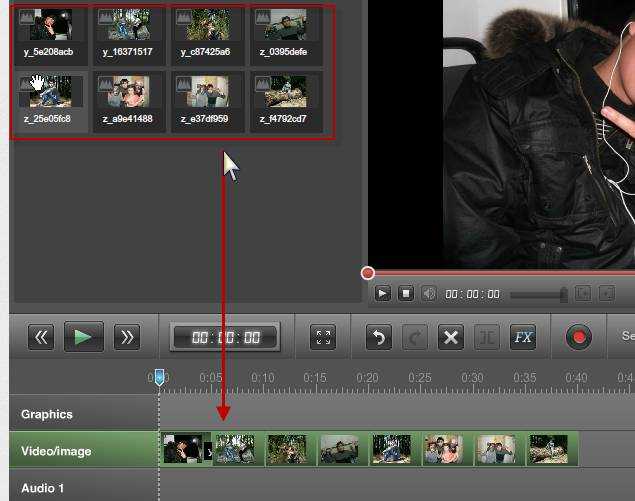 Чтобы отсканировать QR-код, вам нужен только смартфон в режиме фото или приложение для чтения QR-кода и наведите его на QR-код.
Чтобы отсканировать QR-код, вам нужен только смартфон в режиме фото или приложение для чтения QR-кода и наведите его на QR-код.
Но неужели вы действительно думаете, что люди будут тратить свое время на то, чтобы вытащить свои телефоны и ввести ссылку из видео только для того, чтобы посмотреть его?
Люди даже не стали бы беспокоиться.
Чтобы преодолеть эту проблему, существует альтернативное и наиболее эффективное решение — преобразовать ваше видео в QR-код.
Видео с QR-кодом при сканировании автоматически направит сканеры на видео, которым вы хотели бы поделиться!
Вам нужно только использовать онлайн-генератор QR-кода для видео, чтобы сгенерировать QR-код для ваших видео.
Как сделать QR-код для видео
Используя QR TIGER, вы можете конвертировать видео в QR-код тремя способами.Вот как сделать QR-код для видео:
✅ Вариант 1. Использование QR-кода URL
Использование QR-кода URLЕсли у вас есть видеофайл на Google Диске, Dropbox или чем-то подобном, вы можете начать создавать свой QR-код.
Просто получите общую ссылку на файл.
-Тогда иди вQR TIGER видео Генератор QR-кода и нажмите кнопку Вкладка URL
Вставьте ссылку и сгенерируйте QR-код в разделе «URL».Выбрав статический режим, вы сможете бесплатно конвертировать видео в QR-код.
Этот выбор позволяет без проблем загружать видеофайлы большого размера.
✅Вариант 2. Использование опции «Файл QR-кода»Есть гораздо более удобный способ создать видео QR-код.Вам не нужно иметь учетную запись для хранения файлов.И нет необходимости использовать какой-либо веб-сайт.
Просто подготовьте видеофайлы, такие как MP4, AVI или MOV.
Просто зайдите в QR TIGER и нажмите кнопку вкладка «Файл»
— Загрузите свое видео и сгенерируйте свой QR-код.
Теперь, что интересно в сервисах QR-кода с файловой функцией, так это то, что он не только позволяет вам загружать и генерировать видео в QR-код, но вы также можете загружать другие файлы, такие как MP3, Jpeg, PDF, word, файл excel и многое другое!
Так, например, если вы хотите заменить свой QR-код видео другим видеоконтентом или другими файлами, такими как PDF, MP3 или изображение, вы можете сделать это без необходимости повторного создания другого QR-кода, поскольку это динамическая форма!Таким образом, вы можете провести мультимедийную кампанию в одном QR.
Но имейте в виду, что размер файла зависит от вашего плана.
✅Вариант 3. Загрузка на YouTubeХотите, чтобы ваша аудитория могла просмотреть ваше видео?Вы хотите опубликовать длинное видео?Для этого тоже есть вариант.
-Вы можете загрузить свое видео на YouTube, а затем скопировать ссылку.
-Затем перейдите в QR TIGER и нажмите кнопку вкладка Ютуб.
-Вставьте свой URL и сгенерируйте QR-код.
Одним из преимуществ является то, что ваше видео можно найти, даже если у вашей аудитории больше нет вашего QR-кода.
Два типа QR-кодов, которые вы можете создать для своего видео
Изначально существует два типа QR-кодов, которые вы можете создать для своего QR-кода видео, которые бывают статичными и динамичными.
Видеорешение с QR-кодом в статическом режиме является постоянным.
Это означает, что когда ваш QR-код сканируется, он постоянно приводит вас к этому видео, и его нельзя изменить или заменить другим видеофайлом.
Статический режим также действует как бесплатный генератор QR-кода, который позволяет бесплатно конвертировать видео в QR-код.
Если вы генерируете QR-код видео в динамическом режиме.Вы можете заменить свой видеофайл на другое видео в любое время без необходимости повторного создания другого QR-кода для видео.
Вы можете отредактировать его, даже если ваш QR-код был напечатан, что позволит вам сэкономить деньги в долгосрочной перспективе и идеально подходит для маркетинговых кампаний.
Кроме того, видео QR-коды в динамическом режиме позволят вам отслеживать сканирование ваших QR-кодов.
Если вы используете QR-коды в коммерческих целях, отслеживание сканирований необходимо для оценки эффективности вашей кампании.
Динамические QR-коды предлагают больше функций, которые идеально подходят для маркетинга и бизнеса, по сравнению со статическими аналогами.
Как воспроизвести QR-код, связанный с видео?
Откройте камеру или приложение для чтения QR-кода и удерживайте его в направлении кода в течение 2-3 секунд. После распознавания ваше видео готово к воспроизведению!
После распознавания ваше видео готово к воспроизведению!
Как использовать QR-код видео?
1. Личное использованиеПрокачайте свой канал на YouTube
Расширяйте число подписчиков, делясь своим QR-кодом для видео, который ведет на ваш канал YouTube или на весь ваш канал.
Вы можете распечатать свой QR-код на листовках, плакатах или даже разместить его в Интернете через платформы социальных сетей или по электронной почте.Это простой способ привлечь трафик на ваш сайт.
Обновите свое традиционное резюме до более стандартного резюме. Используя QR-код, вы можете просто придать цифровое измерение письму-заявке.
Это выделит вас из массы соискателей.
Вы можете связать свой QR-код с полной историей работы, портфолио, навыками или опытом и повысить свои шансы на получение работы.
Кроме того, это также свидетельствует о том, что вы разбираетесь в технологиях. Отличный способ произвести впечатление на потенциального работодателя!
Отличный способ произвести впечатление на потенциального работодателя!
Поощряйте людей присоединиться к вашему движению с помощью сильного и мощного видео.Превратите свое видео в QR-код, расскажите о своей защите и сразу же убедите их.
2. Бизнес и предприниматель Обновите свои продуктыИнформируйте своих клиентов о том, что изменилось или что было добавлено к вашим продуктам.Создайте QR-код веб-сайта, который приведет их к видео, а не к написанию о нем.
Вы также можете прочитать, как использовать QR-коды на упаковке продукта для получения дополнительной информации.
Вы не можете сжать всю информацию на упаковке продукта, так как размер ограничен конкретными деталями.
Обучите своих потребителей тому, как использовать ваш продукт, используя QR-код!
Таким образом, им будет намного проще понять, как правильно обращаться с вашим товаром, показав им настоящие демонстрации.
Нет необходимости в длинной информации.
Привлеките внимание потребителей к вашему продукту в цифровом виде и позвольте им мгновенно визуализировать вашу услугу или товар с помощью QR-кода. Маркетинговая/рекламная кампанияВизуальная реклама и маркетинг всегда лучше!Людям больше нравится видеть, чем читать.
Чтобы сделать его привлекательным и интерактивным для ваших клиентов, используйте QR-коды, которые позволят им сразу получить доступ к контенту.
3.
РазвлечениесобытиеПоделитесь освещение вашего мероприятия с помощью видео и покажите своим гостям, что их ждет!Заинтересуйте их и заставьте пойти.
предстоящий фильмРазместите тизер предстоящего фильма или веб-шоу.Это могут быть рекламные щиты, баннеры или плакаты.
4. Образование
Продвижение электронного обученияОбучение с помощью визуальных средств всегда лучший способ понять, как все работает.
Создайте для своего класса QR-код, который поможет им лучше понять, как работает сложный механизм, например анатомия человеческого тела.
Где создать QR-код видео?
Чтобы создать видео QR-код, вам необходимо иметь онлайн-генератор видео QR-кода, такой как QR TIGER.Это программное обеспечение для создания QR-кодов предоставляет вам три различных варианта создания QR-кода, таких как URL, YouTube, MP4:
URL-адрес QR-кода — свяжите свой QR-код со своим веб-сайтом или любой целевой страницей, которая непосредственно показывает им видео
YouTube – создайте QR-код видео для своего канала YouTube!
QR-код MP4 — Если у вас уже есть видео и вы хотите сгенерировать для него QR-код, вы можете преобразовать mp4 в QR-код.
Как сделать QR-код для видео?Пошаговое руководство
1.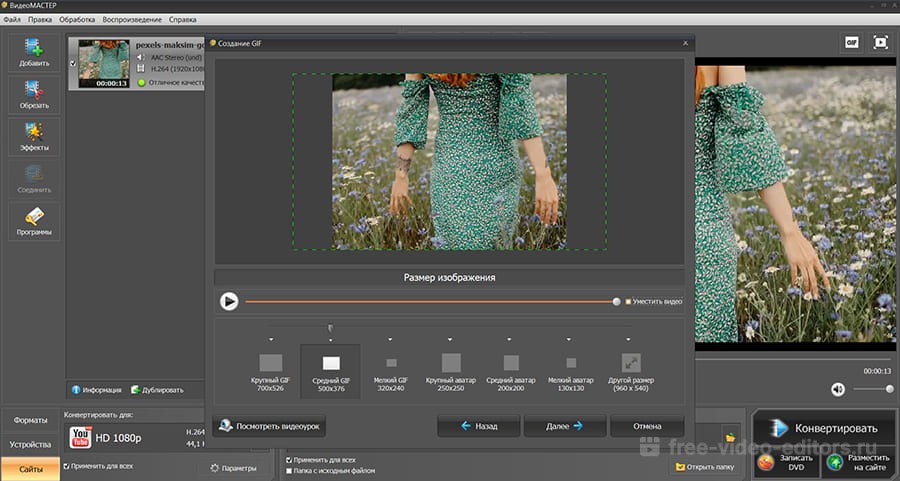 Перейдите к генератору QR-кода QR TIGER онлайн.
Перейдите к генератору QR-кода QR TIGER онлайн.Существует три типа видео QR-кодов, которые вы можете создать.Определите, какой из них.
Если вы хотите создать QR-код для своего видео на YouTube, нажмите на категорию «YouTube».
С другой стороны, если вы хотите преобразовать MP4, AVI или MOV в QR-код, щелкните меню «Файл» и загрузите файл MP4.
Если у вас есть видеофайл на Google Диске, Dropbox или чем-то подобном, вы можете начать создавать свой QR-код.
Просто получите общую ссылку на файл и вставьте ее в раздел «URL».
Этот выбор позволяет без проблем загружать видеофайлы большого размера.
Вы также можете использоватьГенератор HTML QR-кода чтобы создать персонализированную целевую страницу с видео.
2. Введите URL-адрес или видеофайл в соответствующее поле.Загрузите URL-адрес или необходимые данные, необходимые для создания QR-кода в соответствии с желаемым решением QR-кода для вашего видео.
3. Нажмите Статический или Динамический (но лучше выбрать Динамический)
Нажмите Статический или Динамический (но лучше выбрать Динамический)Статические QR-коды имеют фиксированную информацию, и вы не можете ее редактировать.
Поэтому, как только вы сгенерируете свой QR-код с помощью статики, он навсегда перенаправит вас на это конкретное видео.
Вы не можете изменить это.
С другой стороны, когда вы используете динамический QR-код, это позволит вам изменить ссылку на видео на другое видео без необходимости создания другого QR-кода.
Вы можете изменить его в любое время даже в режиме реального времени.
Связанные: Как работают динамические QR-коды?
4. Нажмите кнопку «Создать QR-код».Чтобы начать генерировать QR-код, нажмите «Создать».
5. Настройте свой QR-кодДобавляйте цвета в свой QR-код, устанавливайте уникальные края, выбирайте узоры или добавляйте рамку и выделяйтесь!Вы можете сделать это, даже если он статичен.
Статические QR-коды можно создавать бесплатно, а QR TIGER обеспечивает неограниченное количество сканирований вашего QR-кода, даже если он статичен.
Загрузите свой QR-код в формате PNG или SVG и начните распространять свой QR-код!
Почему следует выбирать динамические QR-коды вместо статических QR-кодов?
Для легкого доступа и изменения URL-адресов видео динамические QR-коды — лучший вариант для вас.
Поскольку он позволяет изменять URL-адрес, неудобства, которые могут доставить вам неработающие ссылки, уменьшатся.
Используя динамические QR-коды, вы можете отслеживать количество сделанных сканирований, место, где происходит сканирование, и устройство, используемое для сканирования.
Кроме того, динамические QR-коды позволяют загружать видео с ограниченным размером файла.
Используя динамические QR-коды, можно разблокировать бесконечные возможности и способы использования QR-кодов.
Причины, по которым вы должны делать QR-коды для видео
Поскольку интеграция QR-кодов способствует творческому использованию, вот 5 причин, по которым вам следует конвертировать видео в QR-код:
1. Удобный просмотр контента
Удобный просмотр контентаВ мире, где легкий доступ к содержимому и видео важен для выполнения напряженных ежедневных графиков, возникла необходимость в альтернативной навигации.
Благодаря включению QR-кодов для видео был реализован простой просмотр контента.
Если вы используете QR-коды для видео, вам больше не придется вводить ссылки на контент, такой как видео, и, таким образом, вы сможете просматривать видео без каких-либо хлопот и перерывов.
Таким образом, удобство прямого доступа к видео достигается за счет использования QR-кодов.
2. Эффективная организация видеоВремя, потраченное на организацию и хранение справочных видео, может стать проблемой для вас и памяти вашего телефона.
Но с использованием QR-кодов ваше время, затрачиваемое на сохранение и организацию справочных видео, может быть сокращено на 50%.
Поскольку вы собираетесь генерировать QR-коды для этих видео, вы можете просто переименовать файл в соответствии с тем, какое видео хранится в QR-коде.
Это может быть полезно тем, кто любит смотреть фильмы и сериалы и терпеть не может вводить URL-адрес сайта и искать названия клипов.
3. Модернизация обмена ссылками на видеоПоскольку модернизация заставляет общество становиться более продуктивным, та же логика применима и к QR-кодам.
Использование видео с QR-кодом способствует модернизации обмена ссылками на видео и освобождает место для других действий.
В обучении хлопоты с показом длинных ссылок на видео приводят к тому, что ученики теряют интерес к учебе.
Но с интеграцией QR-кодов для обучающих видео учащиеся узнают о новых способах разблокировки видео, необходимых для обогащения.
Следовательно, QR-коды для видео представляют новые средства обмена ссылками на видео модернизированным способом.
4. QR-код на будущеетехнологииПо мере того, как мы движемся в будущее, технологические достижения, такие как технология QR, дают нам новые способы делать повседневные вещи, такие как просмотр видео, открытие цифровых книг и многое другое.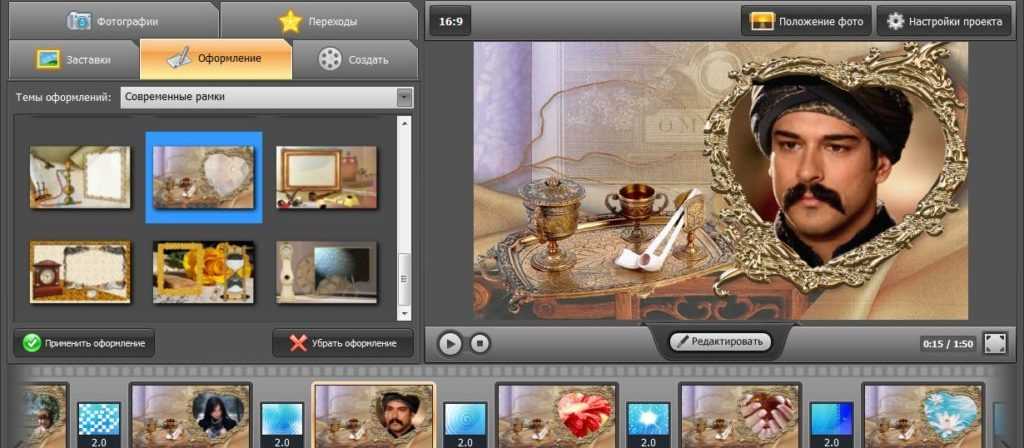
Это избавляет вашу целевую аудиторию от необходимости вручную вводить ссылку на видео или выполнятьобратный поиск видео чтобы найти источник видео в Интернете.
Таким образом, технология QR прыгает в будущее повседневной жизни.
Создавайте видео QR-коды с лучшим на сегодняшний день генератором QR-кодов
С появлением QR-кодов обмен данными стал более управляемым.
Одно сканирование может привести к тысячам и сотням неограниченной информации ~в цифровом формате~ которые более интерактивны и живее, чем когда-либо!
С советами о том, как превратить видео в QR-код, вы можетеваше видео эффективно в одно мгновение и без проблем, используя QR-коды!Это быстро и быстро.
Важно помнить:Не забудьте добавить призыв к действию!Такое заявление, как «Отсканируйте, чтобы посмотреть видео», скорее всего, получит больше просмотров.Кроме того, особое внимание следует уделить правильному размещению QR-кода.
Разместите его в местах с хорошей видимостью, чтобы люди сразу заметили его.
Чтобы создать QR-код для видео на YouTube, перейдите на страницу QR TIGER. нажмите на категорию меню YouTube.Скопируйте и вставьте URL или данные видео YouTube, которое вы хотите создать.
Как преобразовать видео в QR-код?Чтобы преобразовать видео в QR-код, посетите генератор QR-кода QR TIGER и щелкните категорию QR-кода файла и вставьте URL-адрес вашего видео, которое вы хотите преобразовать в QR-код видео.
Как отсканировать QR-код, чтобы посмотреть видео?QR-коды доступны с помощью смартфонов.Пользователю достаточно навести свой мобильный телефон в режиме фото на QR-код на 2-3 секунды.
После этого нажмите на появившееся уведомление, чтобы получить доступ к видеоконтенту, связанному с QR-кодом.
Если я использую динамический QR-код, какие доступные планы подписки я могу использовать в генераторе QR-кода?Планы подписки варьируются от одного генератора QR-кода к другому.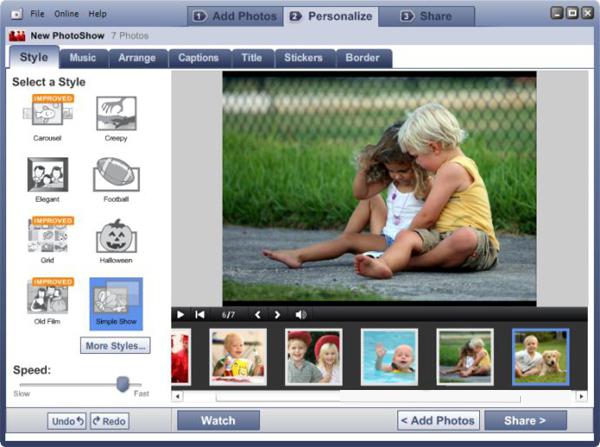
Тем не менее, общая классификация планов подписки: обычные, расширенные и премиальные, с разницей в цене от 9,00 до 30,00 долларов.
Если вы используете план подписки в QR TIGER, диапазон ценовой разницы начинается от 9,00 до 21,00 долларов США.
Вы можете ознакомиться с пакетом, который поставляется с различными планами подписки здесь .
Требуется ли для сканирования QR-кода доступ в Интернет?Нет.Однако, чтобы обеспечить доступность содержимого QR-кода, лучше всего иметь доступ в Интернет, поскольку большая часть содержимого QR-кода связана онлайн.
Особенно когда QR-код генерируется с помощью онлайн-генератора QR-кода, требуется доступ в Интернет.
Какой лучший бесплатный генератор QR-кода для видеофайлов с логотипом, который мы можем использовать для бесплатного преобразования видео в QR-код?Существует множество доступных бесплатных онлайн-программ для создания QR-кодов, которые вы можете использовать для создания QR-кодов для своего видео.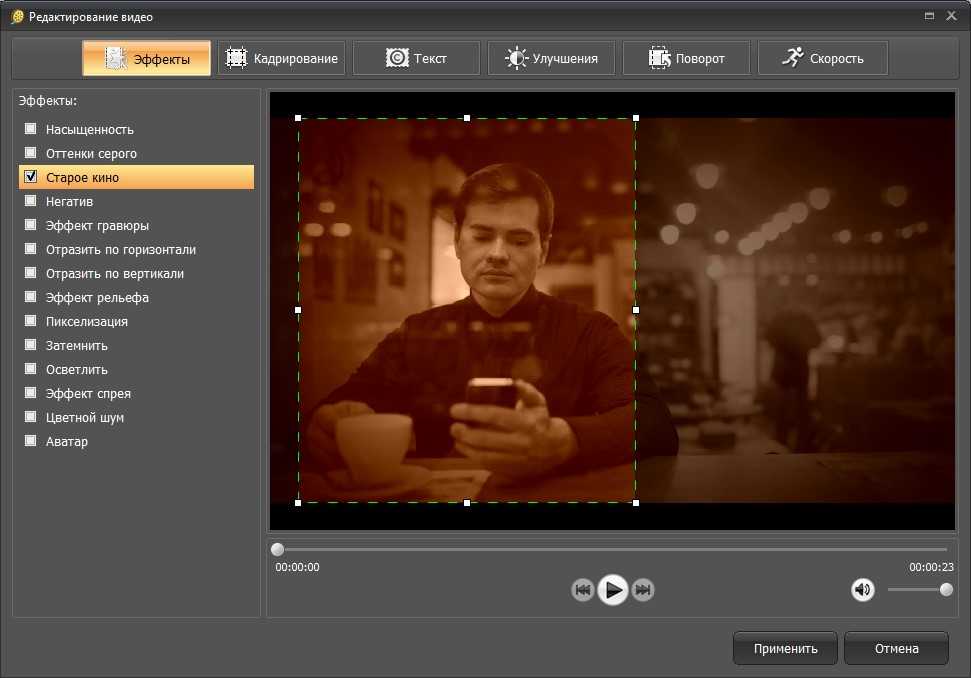
Однако, если вы ищете бесплатный генератор QR-кода для видеофайлов, который позволит вам испытать свои знания QR-кода при создании QR-кодов, перейдите к генератору QR-кода QR TIGER. может быть лучшим вариантом для ссылки.
Благодаря удобному интерфейсу неуверенность в программном обеспечении будет устранена.
5 бесплатных онлайн-редакторов видео без водяных знаков и других скрытых ограничений
Если вы создаете видео для социальных сетей или быструю презентацию, вам не нужно мощное программное обеспечение для настольных ПК. Вы можете выполнить свою работу с помощью этих бесплатных онлайн-редакторов видео, которые даже не имеют скрытых ограничений, таких как водяные знаки или ограничения по времени.
Существует множество отличных бесплатных онлайн-редакторов, но у большинства из них есть ограничения, такие как экспорт только в разрешении HD, ограничения по времени или размеру или видео с водяными знаками. Часто вы не узнаете об этом, пока не закончите редактирование видео, а затем увидите, что вам нужно заплатить за его загрузку. Поэтому мы решили выйти за рамки этого и найти лучшие видеоредакторы, которые абсолютно бесплатны без каких-либо ограничений, скрытых за платным доступом.
Поэтому мы решили выйти за рамки этого и найти лучшие видеоредакторы, которые абсолютно бесплатны без каких-либо ограничений, скрытых за платным доступом.
1. Mastershot (Web): чистый, простой и бесплатный онлайн-редактор видео
Mastershot — это простой видеоредактор, который хорошо справляется с основными задачами, оставаясь при этом совершенно бесплатным, без рекламы или скрытых затрат. Вам нужно будет зарегистрироваться, чтобы использовать его, но после этого вы можете редактировать видео и экспортировать их в разрешении Full HD.
Приложение позволяет обрезать видео или объединять клипы с помощью простых инструментов. В любую часть видео можно легко добавлять звук, изображения или текст, а также настраивать громкость, размер, цвета и шрифты по своему усмотрению. Mastershot также позволяет извлекать звук из любого видео и использовать его отдельно. Все это объединено в простой и удобный интерфейс. Как правило, вы получите все основные инструменты лучших бесплатных видеоредакторов.
Работая полностью в браузере, Mastershot обещает дополнительную безопасность, обрабатывая ваши видео изначально. Это означает, что видео остаются на вашем компьютере в браузере и никуда не загружаются. Это также означает, что редактирование происходит намного быстрее, чем при использовании приложения, где каждое изменение должно быть загружено на сервер, прежде чем вы сможете его увидеть.
2. Videoinu (Интернет): автономный браузерный видеоредактор
Videoinu — браузерный видеоредактор, который после первой загрузки может работать полностью в автономном режиме. Для использования не требуется регистрация, и он молниеносно быстр по сравнению с любым другим онлайн-приложением для редактирования видео, которое мы пробовали.
В Videoinu есть два редактора: базовый и расширенный. Базовый видеоредактор отлично подходит для преобразования изображений в видео для слайд-шоу или короткой презентации со звуковой дорожкой. Загрузите изображения, загрузите звуковую дорожку, и он автоматически создаст слайд-шоу, которое вы можете бесплатно скачать в любом соотношении сторон по вашему выбору (квадрат, 4:3, 16:9, 9:16 для истории Instagram или Instagram). почта).
почта).
Усовершенствованный видеоредактор выглядит довольно скудно и не имеет лучшего дизайна, но он справляется со своей задачей, насколько хорошо и быстро он работает. Вы можете импортировать видео, изображения и аудио; добавить текст и настроить его размер, цвет или шрифт; и добавьте несколько дорожек в редактор, где вы также можете обрезать клипы по мере необходимости. Videoinu также позволяет добавлять ключевые кадры вручную или вставлять их автоматически.
Вы также можете сохранять проекты Videoinu, чтобы вернуться к ним позже, если они находятся на том же компьютере. И все это отлично работает в автономном режиме, поэтому все ваши данные хранятся в вашем браузере, а не на сервере.
3. Видеомем (Интернет): самый простой видеоредактор для создания видео- и GIF-мемов. контекст. Video-Meme — это самый простой онлайн-редактор видео для создания таких пользовательских видеомемов или GIF-файлов с текстом или изображениями.
Этот простой браузерный видеоредактор не требует регистрации, чтобы использовать его или загружать видео.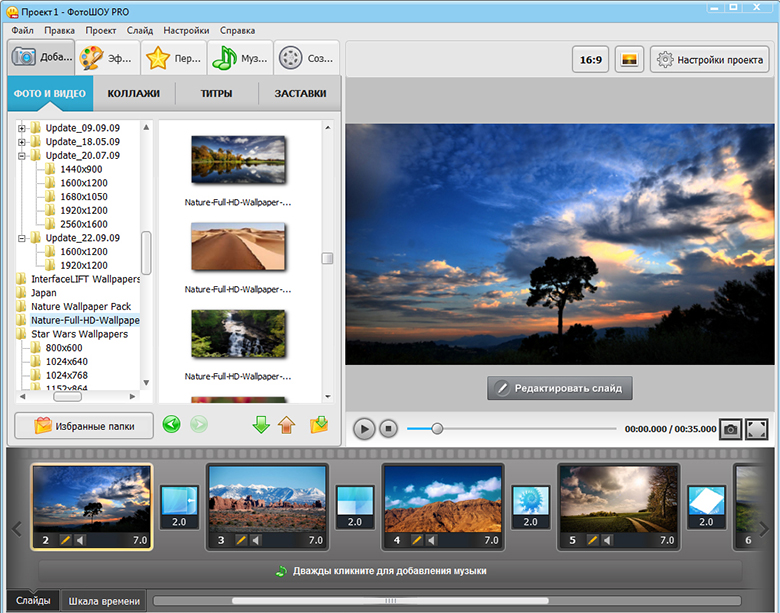 Откройте приложение и загрузите любое видео с вашего диска (примечание: в диалоговом окне приложения указано, что оно поддерживает URL-адреса, но в наших тестах мы не смогли заставить его работать). Затем вы можете добавить текстовое наложение на это видео или снова загрузить изображение с вашего диска. Вы можете изменить цвет и тень для этого, но мы не смогли понять, как изменить размер.
Откройте приложение и загрузите любое видео с вашего диска (примечание: в диалоговом окне приложения указано, что оно поддерживает URL-адреса, но в наших тестах мы не смогли заставить его работать). Затем вы можете добавить текстовое наложение на это видео или снова загрузить изображение с вашего диска. Вы можете изменить цвет и тень для этого, но мы не смогли понять, как изменить размер.
Каждый текст или изображение отображается как отдельная видеодорожка на временной шкале. Разместите их там, где хотите, и перемещайте их по мере перемещения основного видео. Например, если вы хотите, чтобы удар Халка обозначал «MUO», поместите текстовую дорожку MUO и перемещайте ее по мере движения руки Халка. Это необычайно просто, и вы быстро научитесь создавать забавные видеоролики с мемами. Мы бы даже сказали, что это один из лучших генераторов мемов для пользовательских мемов.
Когда вы закончите, вы можете загрузить созданный вами видеомем в виде видео WebM. Используйте это в любом инструменте преобразования файлов, таком как Cloud Convert, чтобы преобразовать его в GIF или другой видеоформат.
4. Smart Cut от Kapwing (Интернет): автоматическое удаление тишины и шума из видео
Онлайн-редактор видео Kapwing — один из лучших бесплатных и анонимных онлайн-редакторов видео с набором инструментов. Разработчики добавили еще одно перо в свою шляпу с помощью Smart Cut, который автоматически удаляет паузы из длинных видео, чтобы помочь вам быстрее редактировать.
Этот инструмент сам по себе не является видеоредактором, но думайте о нем скорее как о предшественнике, который поможет вам пройти первый этап редактирования видео намного быстрее. Когда вы снимаете видео для YouTube, блога или подкаста, есть несколько моментов тишины, когда вы готовитесь к следующему разделу или пока ждете ответа. Это красиво в естественной беседе, но в шикарном видео это выглядит непрофессионально.
Это паузы, которые Smart Cut автоматически обнаруживает и удаляет. Просто загрузите исходный материал в приложение, и оно автоматически обрежет немые фрагменты и соединит их вместе.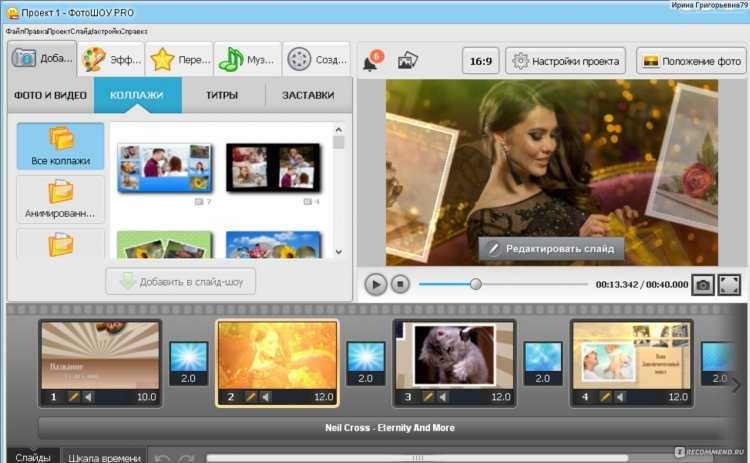 Вы можете настроить Kapwing на удаление белого шума, тишины и фоновых звуков, исключая все, кроме вашего голоса. Затем вы можете загрузить этот файл и использовать его в своем любимом видеоредакторе, сэкономив массу времени с первого шага.
Вы можете настроить Kapwing на удаление белого шума, тишины и фоновых звуков, исключая все, кроме вашего голоса. Затем вы можете загрузить этот файл и использовать его в своем любимом видеоредакторе, сэкономив массу времени с первого шага.
5. Vidmix (Web): мощный многофункциональный онлайн-редактор видео
Онлайн-редакторы видео не предоставляют таких мощных функций, которые можно найти в профессиональных программах для настольных ПК, таких как Final Cut, Adobe Premier или OpenShot. Но Vidmix близок к тому, чтобы предоставить некоторые ключевые функции для создания качественного видео.
Приложение предлагает неограниченное количество дорожек для создания видеороликов с различными эффектами. Вы можете добавлять текст, изображения, фигуры и даже GIF-файлы или стикеры из Giphy и настраивать их положение. С помощью простой системы слоев вы можете добавлять нарисованные от руки анимации боли и даже эффекты «картинка в картинке». Vidmix также поддерживает фильтры и маски для улучшения внешнего вида вашего видео.
Помимо этих эффектов, именно детальный контроль над каждым эффектом делает Vidmix мощным. Вы можете настроить положение, обрезку, непрозрачность, фильтры, эффекты, переход, режим наложения, маскирование, модификаторы анимации и отслеживание движения для любой дорожки или любого элемента. Вы также можете сохранять свои проекты, которые загружаются в виде пользовательского файла Vidmix, который вы можете открыть позже на любом другом компьютере. Это максимально приближено к программному обеспечению для настольных компьютеров, при этом работая онлайн в браузере.
Избегайте Chrome для редактирования видео в Интернете
Все эти онлайн-редакторы видео превосходны по-своему, но вы можете не использовать их в Google Chrome. Chrome известен тем, сколько памяти он использует, и с ресурсоемким приложением, таким как редактирование видео, ваш компьютер обязательно замедлится.
Вместо этого посмотрите на лучшие альтернативы Chrome и выберите одну из них. Если вы используете macOS, возможно, лучше всего подойдет Safari.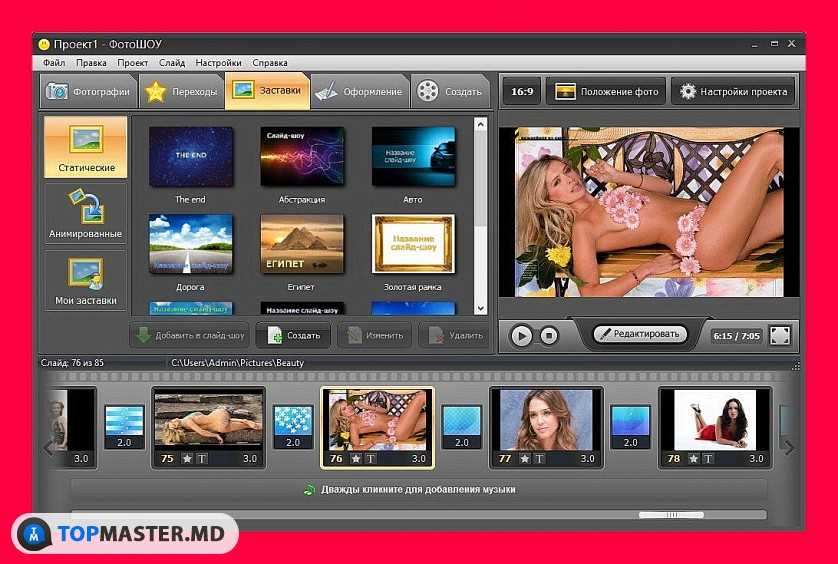 В Windows легкий браузер, такой как Epic, будет работать быстрее, чем Chrome.
В Windows легкий браузер, такой как Epic, будет работать быстрее, чем Chrome.
Pictory – Видеомаркетинг стал проще
Автоматически создавайте короткие фирменные видеоролики, которыми можно поделиться, из длинного контента.
Быстро, просто и экономично.
Не требуются технические навыки или загрузка программного обеспечения.
Посмотреть Pictory в действии
Вот что люди говорят о Pictory
Нажмите, чтобы воспроизвести
Полный набор инструментов для видеомаркетинга
Усовершенствованный искусственный интеллект (ИИ) Pictory заставляет ваш контент работать на вас, автоматически e извлекая «золотые самородки», спрятанные глубоко в ваших записях Zoom, Teams и веб-семинаров.
Идеально подходит для публикации в социальных сетях.
Превратите сценарии в потрясающие рекламные видеоролики.
Pictory использует искусственный интеллект для автоматического создания рекламных писем с высокой конверсией, дополненных стоковыми кадрами, музыкой и озвучкой всего за несколько минут
Больше никогда не пропустите срок производства.
Превратите сообщения блога в увлекательные видео на автопилоте.
Вдохните новую жизнь в свой блог, добавив видео.
Повысьте рейтинг в поисковых системах и наблюдайте за стремительным ростом числа читателей.
Автоматически добавлять подписи.
Увеличьте охват, 85% видео в социальных сетях просматриваются без звука!
Pictory автоматически добавляет титры к вашим видео быстро, легко и точно.
Больше никаких дорогостоящих аутсорсингов или траты времени на попытки сделать это самостоятельно.
Вот что люди говорят о Pictory
Нажмите, чтобы увеличить
Превратите сценарии в потрясающие рекламные видеоролики.
Используйте Pictory для автоматического создания рекламных писем с высокой конверсией, дополненных видеоматериалами, музыкой и озвучкой всего за несколько минут.
Автоматически извлекать короткие фрагменты видео из длинных видео.
Легко и быстро извлекайте «золотые самородки», спрятанные глубоко в ваших записях Zoom, Teams и веб-семинаров, в различных форматах. Затем легко поделитесь ими в своих социальных сетях.
Превратите свои текстовые сообщения в блоге в увлекательные видео на автопилоте.
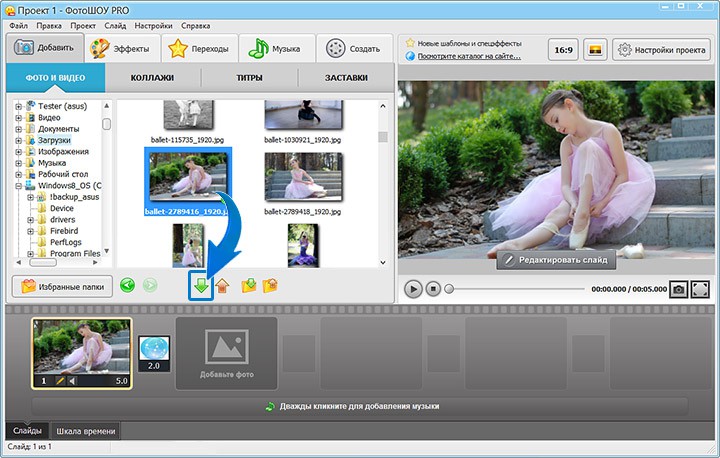


 Далее укажите название, место хранения и подтвердите скачивание.
Далее укажите название, место хранения и подтвердите скачивание. Подождите, пока загрузка завершится.
Подождите, пока загрузка завершится.